Циновка в японском стиле
Циновка в японском стиле
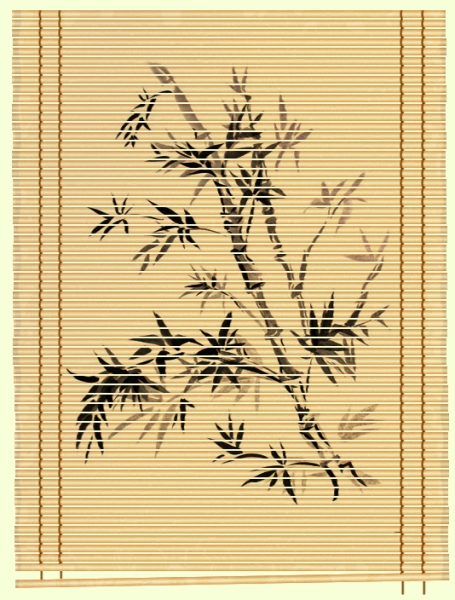
У нас уже есть урок наподобие
Настенное панно в paint.net своими руками
Но я узнала еще один способ создания таких вещей и с удовольствием поделюсь своими знаниями с вами
Текстура бамбука
Итак, сначала сделаем тонкую палочку бамбука
Для этого поставим на палитре цвет переднего плана - #f6ecbb, цвет заднего плана - #dba56b
И используя зеркальный градиент нарисуем палочку
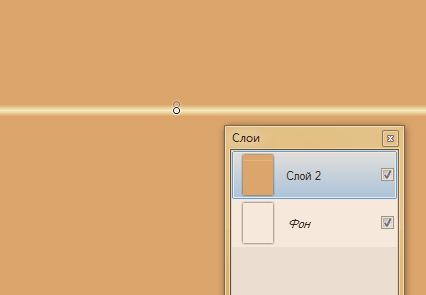
Аккуратно вырежем ее с помощью выделения квадрат
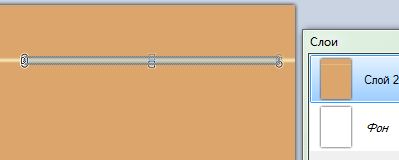
И копируя слои с палочкой сделаем сделаем четырехугольную текстуру бамбука
на слое без фона
Подсказка
Чтобы легче было копировать, двигайте новый слой-копию палочки с помощью стрелок на клавиатуре (верх, вниз и т.п.)
При этом синяя стрелка на панели инструментов должна быть активной
Так будет легче делать маленькие промежутки между соломинами, чем просто вручную
Так же скопировав несколько слоев с палочками можно объединить копии в один слой,
и опять сделав копию слоя с несколькими палочками, продвиньте вниз с помощью стрелок на клавише вниз.
Итак до получения четырехугольника из палочек с маленькими промежутками -щелками
Когда сделаете такой как вам нравится объедините все слои с палочками, но не с фоном, его пока лучше вообще удалить.
Нижнюю палочку подвинем вниз для красоты (создайте копию одной палочки и сохраните на потом)
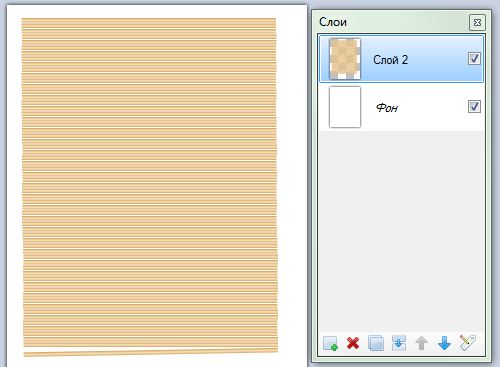
Объедините все слои
Теперь из этой текстуры нам нужно создать карту смещения для веревки
Карта смещения
Уберем фон из под бамбуковой текстуры и обесцветим ее
Сохраним в формате PNG в отдельном месте (программу не закрываем при этом)
У меня получилась вот так:
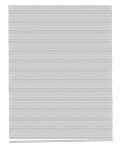
Но запомните, ваша карта смещения должна быть сделана из вашей текстуры и размеры уже менять нельзя
Теперь, на панели нажмем стрелку редактирования назад и вернем текстуре цвет бамбука
И можно добавить шум для красоты
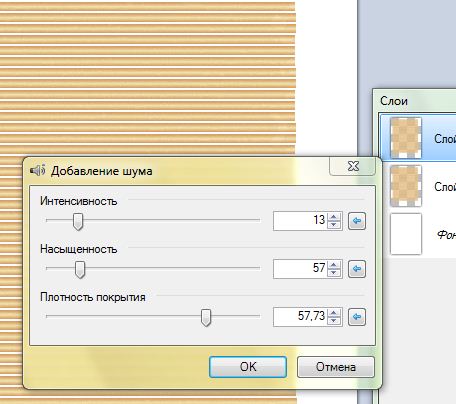
Веревка
На новом пустом слое, кисточкой 2-3 пик, зажав клавишу Shift (чтобы было ровненько)
Нарисуем несколько линий
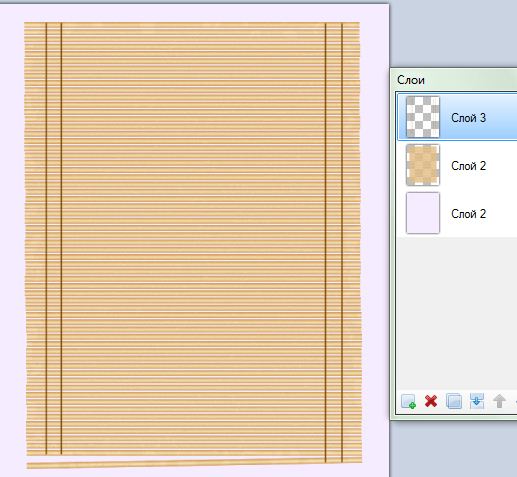
И сделав копию слоя с линиями, поставим их вниз под бамбук
Теперь перейдем на верхний слой с линиями и применим плагин
Загрузив в окошке "обзор" текстуру черно белую, которую мы сохранили ранее
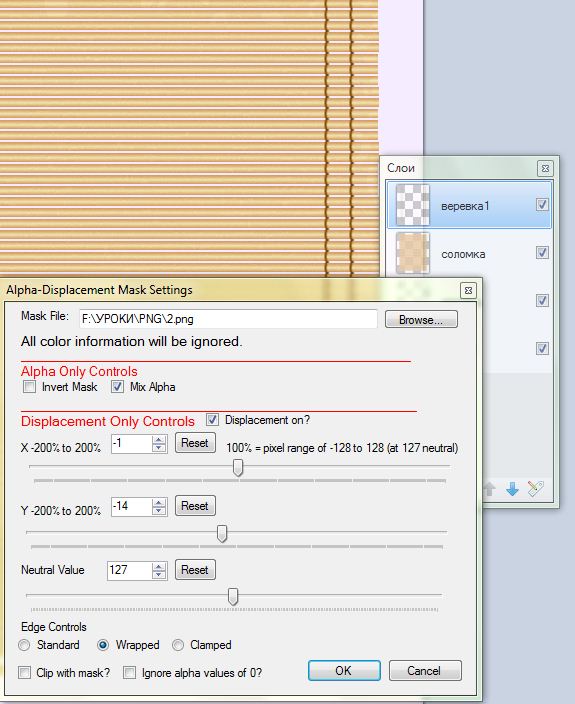
Получится веревочный эффект
Теперь находим или рисуем любую картинку
Ставим ее на слой бамбука в режиме умножение, НО...
Поскольку режим умножения имеет свойство на пустом пространстве становится белым,
то на картинке с рисунком щели нужно вырезать
Для этого нам опять пригодится карта смещения
К картинке -рис опять применяем карту смещения, только немного с другими настройками
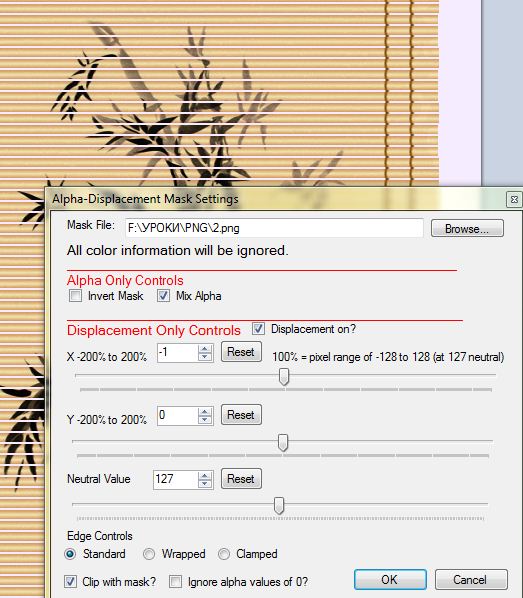
И получится вот такая циновка PNG формате, которую можно использовать как клипарт или сделав фон, как картинку
1 2
2
Надеюсь этот урок будет вам полезен
Урок был локализирован для программы Paint.net мной
Оригинал для CS
Циновка в японском стиле
